电脑怎么关闭节能模式? 电脑关闭睡眠模式的教程
发布时间:2016-12-22 来源:查字典编辑
摘要:电脑如果设置了节能模式的话,当你的电脑在设定的时间内没有任何操作的话就会自动关闭显示器,和计算机进入休眠状态,虽然这样设置可以省电可以让电脑...
电脑如果设置了节能模式的话,当你的电脑在设定的时间内没有任何操作的话就会自动关闭显示器,和计算机进入休眠状态,虽然这样设置可以省电可以让电脑多休息,但有时也会对我们的工作带来不便,那么可以关闭电脑的节能模式吗,答案是可以的。
1、首先我们在电脑的桌面,鼠标右键点击,再点击个性化设置
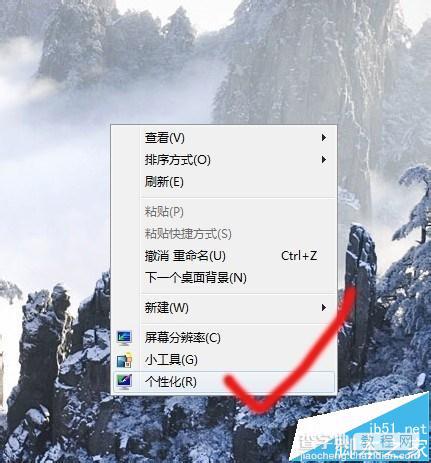
2、在个性化设置窗口,点击最右下角的屏幕保护程序,进入下一步
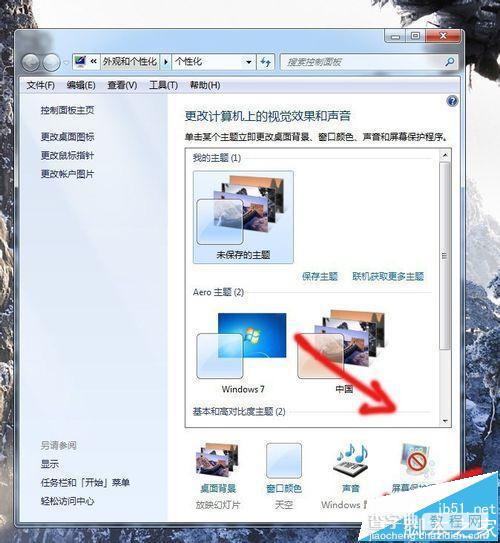
3、在屏幕保护程序窗口中点击更改电源设置,

4、在电源选项的节能选项中,点击后面的更改计划设置
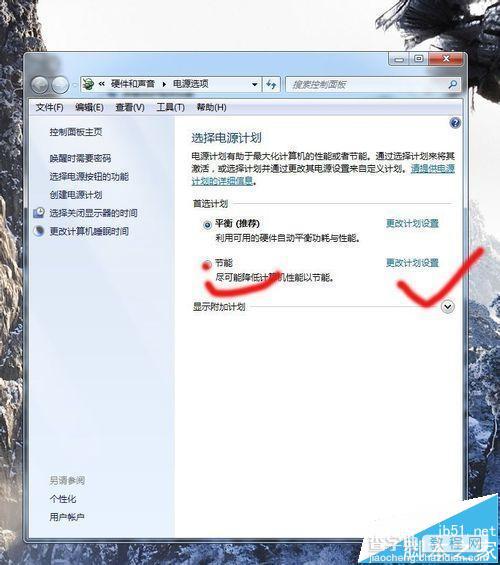
5、分别将关闭显示器的时间设为从不,计算机进入休眠状态的时间也设为从不,
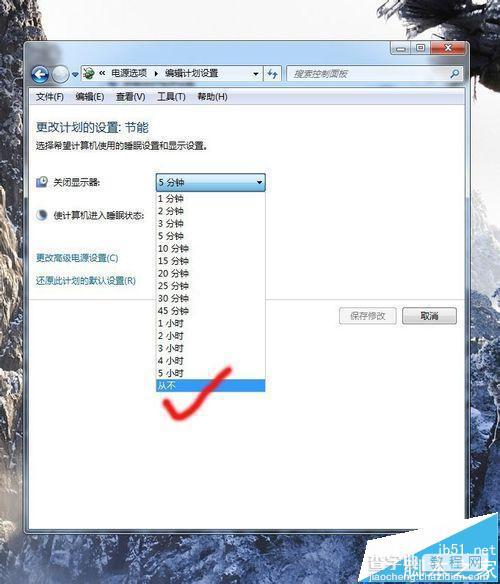
6、最后点击保存修改设置,点击确定电脑便关闭了自动节能模式



